"Ho bisogno di eliminare diversi contatti di Facebook dai contatti del mio iPhone, ma non c'è alcuna opzione nell'app di Facebook, c'è qualche suggerimento?" Potresti improvvisamente trovare centinaia di contatti di Facebook visualizzati nell'elenco dei contatti sul tuo iPhone mentre utilizzi l'app di social media sul tuo telefono. A qualcuno potrebbe piacere l'integrazione, ma la maggior parte degli utenti si sente semplicemente confusa. Questo tutorial ti mostra come elimina i contatti di Facebook su iPhone propriamente.
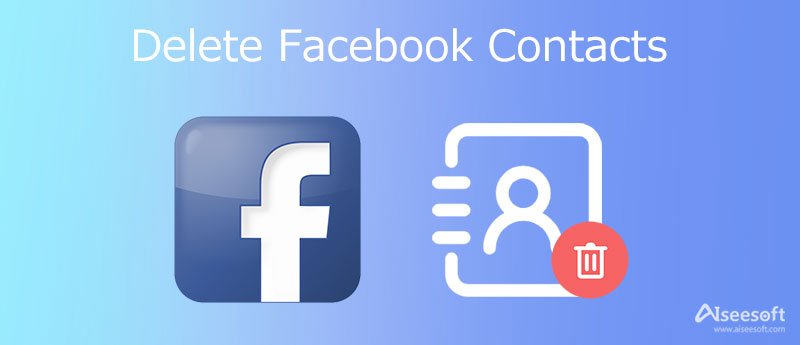
Secondo la nostra ricerca, ci sono due modi per sbarazzarsi dei contatti di Facebook sull'iPhone, uno sta eliminando i contatti dall'elenco e l'altro sta nascondendo i contatti. Condividiamo i passaggi rispettivamente di seguito.
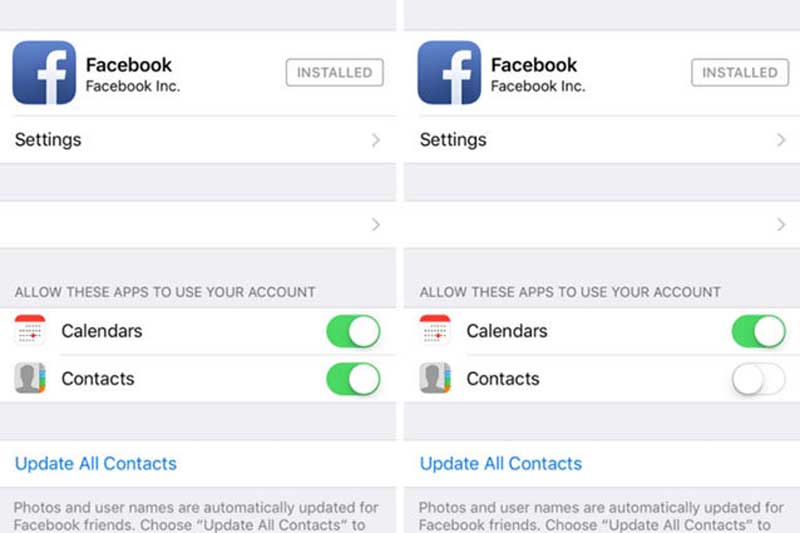
Ora, i contatti di Facebook vengono eliminati dall'elenco dei contatti di iPhone. Non preoccuparti! I tuoi contatti Facebook rimangono disponibili nel tuo account Facebook.
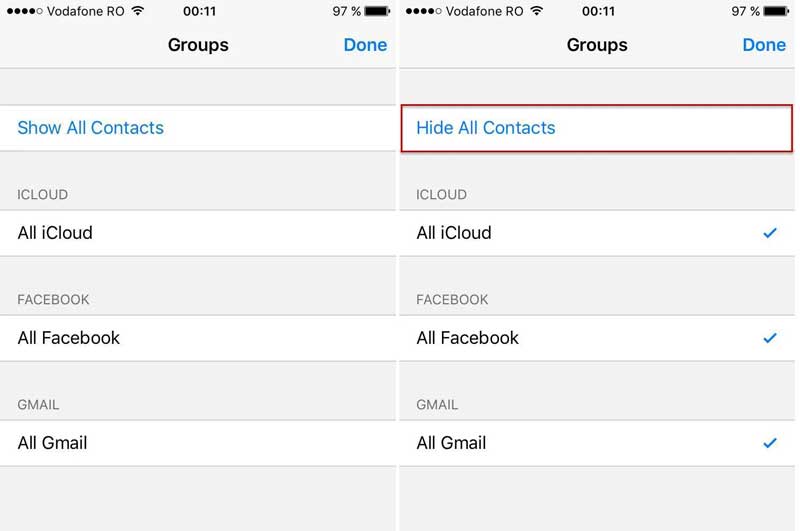
I metodi integrati possono eliminare solo tutti i contatti di Facebook su iPhone. Se intendi eliminare contatti specifici, avrai bisogno di uno strumento potente, come Pulitore iPhone Aiseesoft. Ti consente di visualizzare in anteprima i contatti di Facebook su iPhone ed eliminare elementi selettivi.

143,600 Scarica
Aiseesoft iPhone Cleaner - Il miglior pulitore di contatti di Facebook per iPhone
Sicuro al 100%. Nessuna pubblicità.
Sicuro al 100%. Nessuna pubblicità.
Connetti iPhone
Assicurati di installare il miglior pulitore di contatti di Facebook sul tuo computer. È compatibile con Windows 10/8/7 e Mac OS X. Collega il tuo iPhone alla stessa macchina usando un cavo Lightning. Avvia il software e riconoscerà immediatamente il tuo telefono.

Per iOS 13, è necessario digitare il passcode per consentire la connessione.
Visualizza in anteprima i contatti di Facebook
Dopo esserti connesso, vai al Cancella i dati personali scheda dalla colonna di sinistra e fare clic su Cancellazione personalizzata pulsante per iniziare a cercare i contatti di Facebook sul tuo iPhone. Al termine, controlla ed evidenzia il Contatti e altri tipi di dati in cui desideri eliminare I dati personali. Ora puoi vedere i contatti e i dettagli di Facebook, come numero di telefono, nome, ecc.

Elimina i contatti di Facebook su iPhone
Seleziona i contatti Facebook indesiderati e spunta la casella davanti a ciascun elemento. Infine, fai clic su Cancellare pulsante per avviare l'eliminazione dei contatti di Facebook e Messenger da iPhone. Durante il processo, devi mantenere il tuo iPhone collegato al computer. Dopo l'eliminazione, disconnetti il tuo iPhone e troverai i contatti Facebook selezionati scomparsi ma altri contatti sono ancora qui.
In questo modo eliminerai i contatti di Facebook in modo permanente, quindi è meglio eseguirne il backup prima di cancellarli.
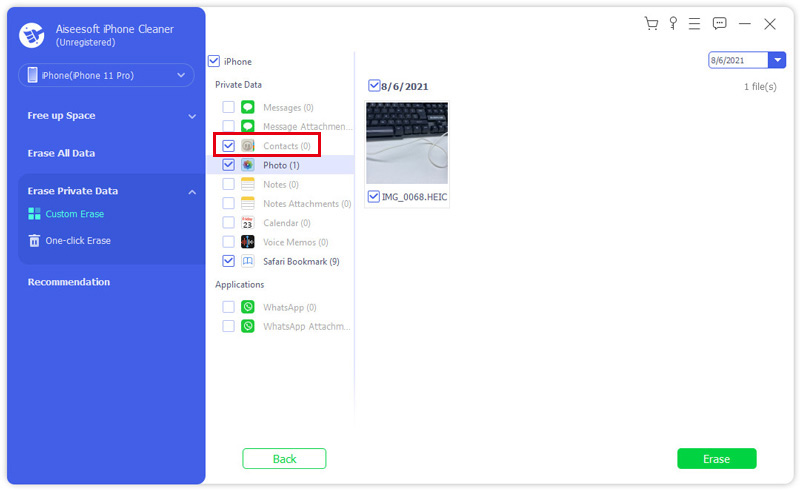
Come rimuovo i non amici da Facebook Messenger sul mio iPhone?
Apri l'app Messenger, premi la foto del tuo profilo in alto a sinistra e scegli Telefono Contatti. Quindi, vai avanti toccando Gestisci i contatti, e lo mostrerai con il Non amici elenco. Rubinetto Elimina tutti i contatti per rimuoverli.
Puoi annullare l'amicizia con qualcuno su Facebook ma averlo ancora su Messenger?
Quando togli l'amicizia a qualcuno su Facebook, rimuove semplicemente la connessione sulla piattaforma social. Questo non ti disconnette da Messenger. Il contatto e le conversazioni sono ancora presenti.
Qual è il modo più semplice per eliminare i contatti su iPhone?
A eliminare un contatto da iPhone, il modo più semplice è la funzione integrata nell'app Contatti. Se vuoi eliminare tutti i contatti, puoi ottenerlo nell'app Impostazioni.
Conclusione
Questa guida ha parlato di come eliminare i contatti di Facebook e Messenger su iPhone. Puoi seguire la nostra guida per eliminare o nascondere i contatti senza app aggiuntive. A volte, vuoi solo rimuovere contatti Facebook specifici. Aiseesoft iPhone Cleaner può soddisfare le tue esigenze. Inoltre, è abbastanza facile da usare. Se hai altri suggerimenti, non esitare a scriverli sotto questo post e ti risponderemo il prima possibile.

iPhone Cleaner può ripulire selettivamente i dati inutili sul tuo dispositivo. Puoi anche usarlo per cancellare i tuoi dati privati e mantenere il tuo iPhone / iPad / iPod Touch veloce e sicuro.
Sicuro al 100%. Nessuna pubblicità.
Sicuro al 100%. Nessuna pubblicità.